登录
- 微信登录
- 手机号登录
微信扫码关注“汇帮科技”快速登录
Loading...
点击刷新
请在微信【汇帮科技】内点击授权
300秒后二维码将过期
二维码已过期,点击刷新获取新二维码
登录
登录
其他登录方式
修改日期:2025-11-11 17:00
在数字化办公场景中,PDF文件的高效管理始终是核心痛点之一。无论是职场人士发送百万字报告时的邮箱拒收警告,还是学生在云端存储中因PDF体积过大导致的空间不足,亦或是自由创作者因文件传输缓慢错失合作机会——这些问题都暴露了PDF压缩的迫切性。根据调研数据,超过65%的职场人士每月需处理10份以上大型PDF文件,其中42%的用户因文件过大遭遇过传输失败或存储压力。本文将从用户实际操作需求出发,拆解不同场景下的PDF压缩策略,帮助您在保留文件质量的前提下,轻松实现高效压缩,让文档流转更流畅。

对于追求批量处理与灵活参数调节的用户,专业压缩工具能提供更精细的控制。汇帮超级压缩器作为轻量级办公工具,在Windows平台具有显著优势:
步骤一:功能入口定位
打开软件后,界面左上方清晰显示"PDF压缩"功能模块,其图标采用蓝色渐变设计,下方标注"专业级压缩方案"提示。点击进入后,主界面呈现文件列表区、参数设置区和进度反馈区,整体布局符合办公软件的直觉操作逻辑。

步骤二:多维度文件导入
系统支持三种导入方式:①顶部工具栏的"添加文件"按钮(支持多选);②文件夹拖拽功能(可批量导入整文件夹PDF);③最近操作记录中的文件快速调取。对于含有大量图片的扫描版PDF,建议优先使用"拖拽+批量"组合,大幅提升处理效率。
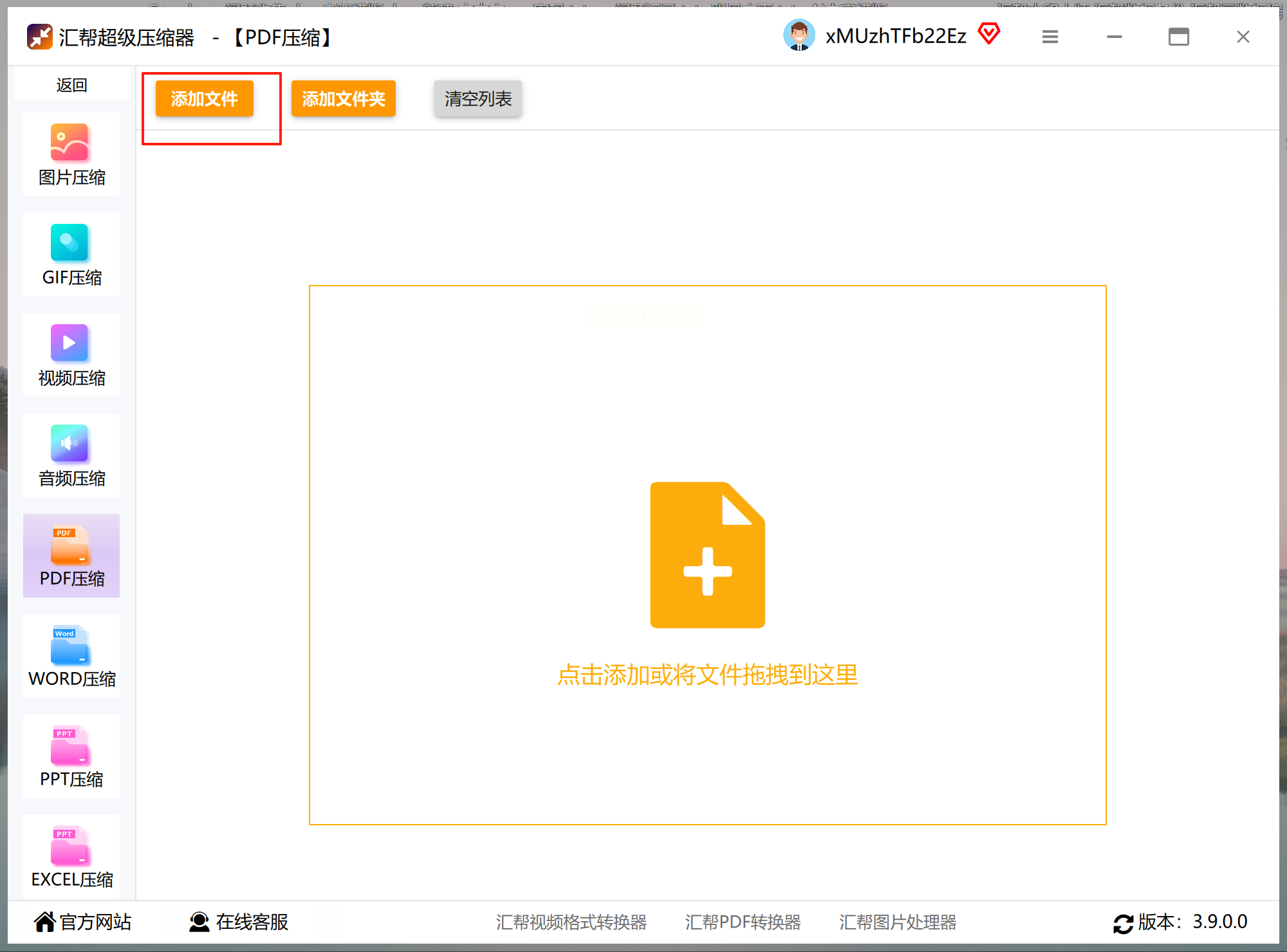
步骤三:压缩参数精准设置
- 压缩强度选择:软件提供"最小体积"(压缩率约30%-40%)、"平衡模式"(推荐默认,压缩率50%-60%)、"极致压缩"(压缩率70%-80%)三档选项。需注意:高压缩强度可能导致多页文档的连贯性下降,建议根据文件类型选择——文本为主的简历用"平衡模式"即可,复杂报表建议选择"最小体积"。
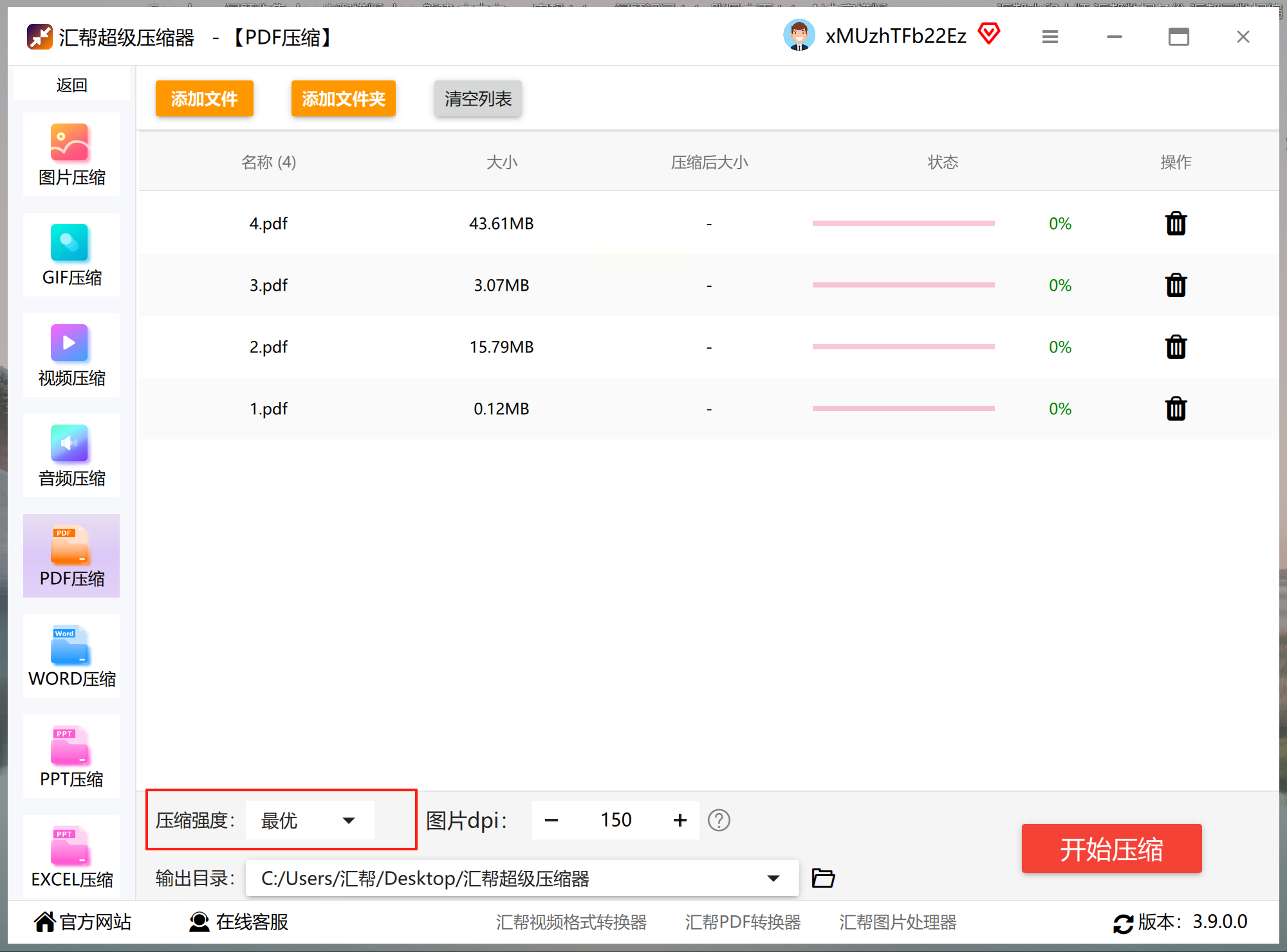
- 图片质量参数:针对PDF中的图片内容,可调节DPI值(100/150/300)。100DPI适合仅作预览的文件,300DPI则保留印刷级清晰度。软件提供预览对比功能,可实时查看压缩前后的尺寸差异(在参数面板右侧显示)。
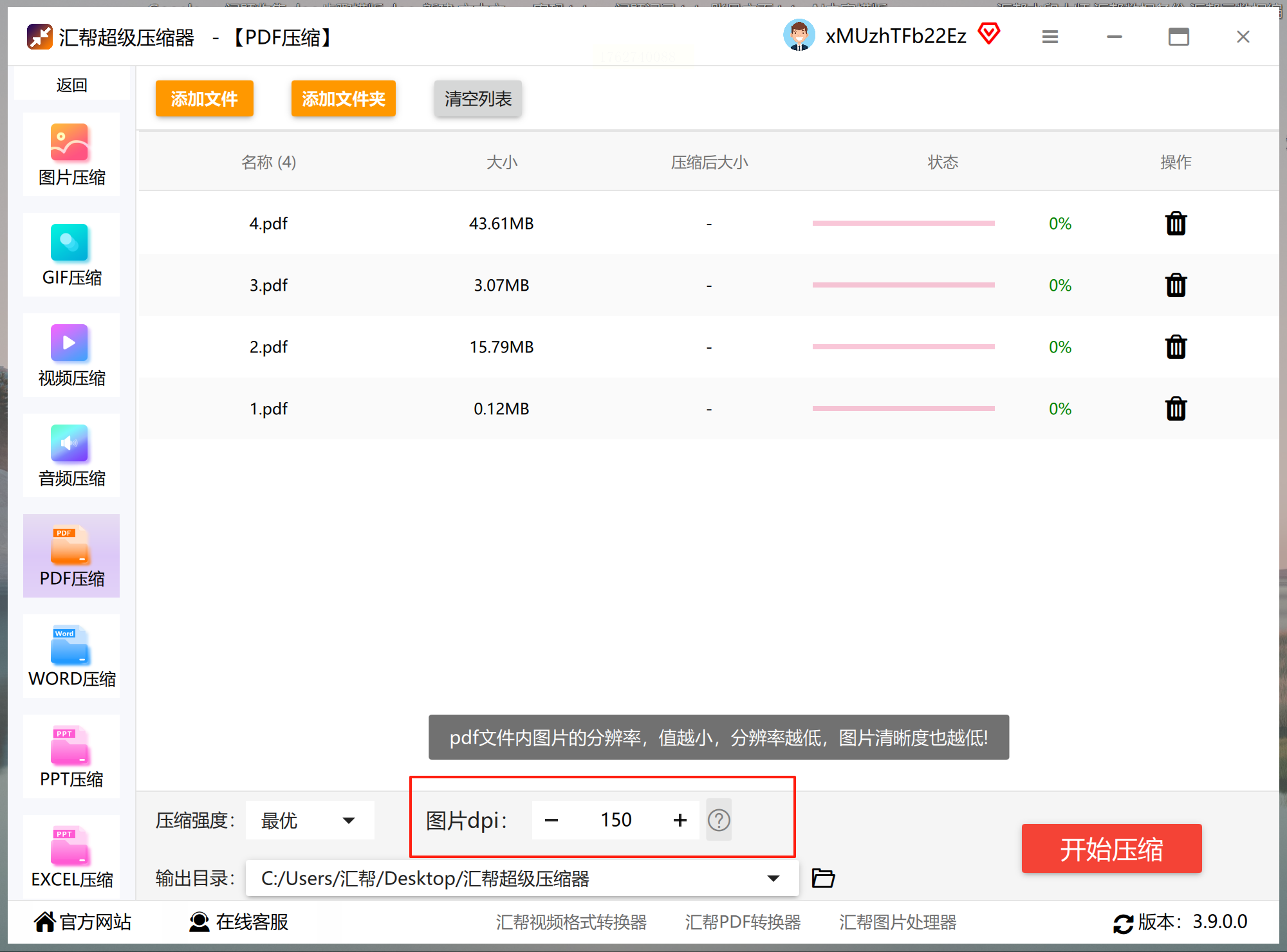
- 输出路径管理:默认路径为"原文件同目录",但建议手动指定新路径(如"桌面/压缩文件"),避免原文件被覆盖。界面下方的"自动打开压缩后文件"选项对新手友好,可一键验证压缩效果。
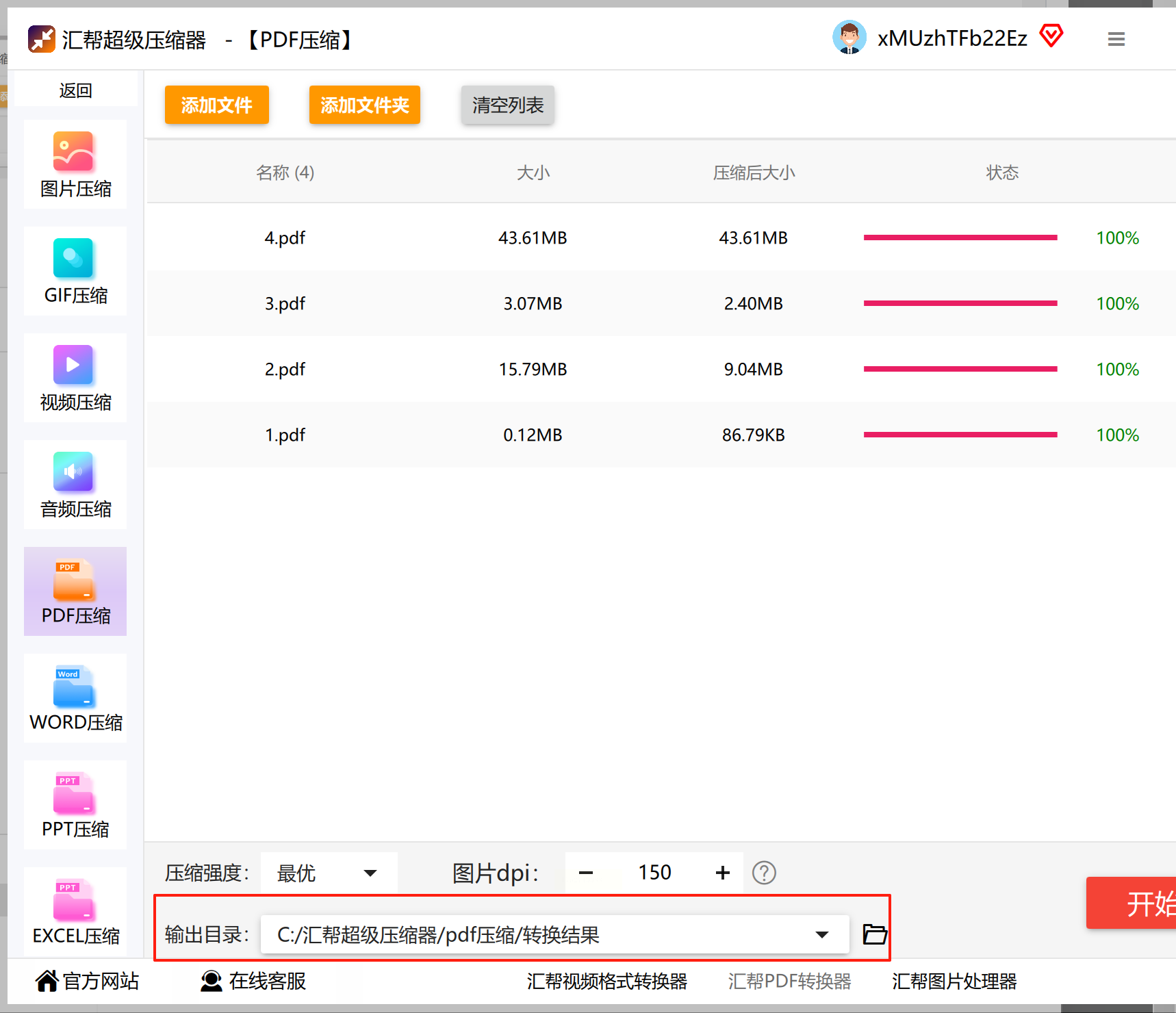
步骤四:压缩效果验证
点击"开始压缩"后,进度条会实时显示当前压缩页的完成比例。完成后软件自动弹出文件资源管理器,此时需重点检查:①文件体积是否符合预期(可通过右键属性查看);②关键内容是否完整(如表格边框、图表数据);③图片是否出现失真(放大至100%后观察细节)。若发现异常,可重新选择"平衡模式"再次压缩。

Mac用户无需安装第三方软件,系统自带的"预览"应用是快速压缩PDF的利器,尤其适合轻度处理需求:
步骤一:文件打开与导出设置
1. 双击PDF文件(或右键选择"打开方式"→"预览");
2. 点击菜单栏"文件"→"导出"(注意:MacOS版本不同,菜单位置可能显示为"存储为");
3. 在弹出的导出窗口中,格式保持"PDF",关键调节项为"Quartz滤镜"下拉菜单。
步骤二:压缩参数调节
在"Quartz滤镜"中选择"减小文件大小"选项,此模式下系统会自动优化图像分辨率和色彩配置文件。若需更高控制精度,可先使用"显示更多选项"展开高级设置,调整"图像质量"滑块(0-100%)。注意:该工具对扫描版PDF效果有限,建议配合OCR工具先转换为文本型PDF再压缩。
步骤三:兼容性测试
导出后需验证文件在不同设备的兼容性:用iPhone/iPad打开检查内容排版,通过Adobe Acrobat DC打开确认无乱码。对于包含表单或签名的PDF,需重点测试交互功能是否正常。
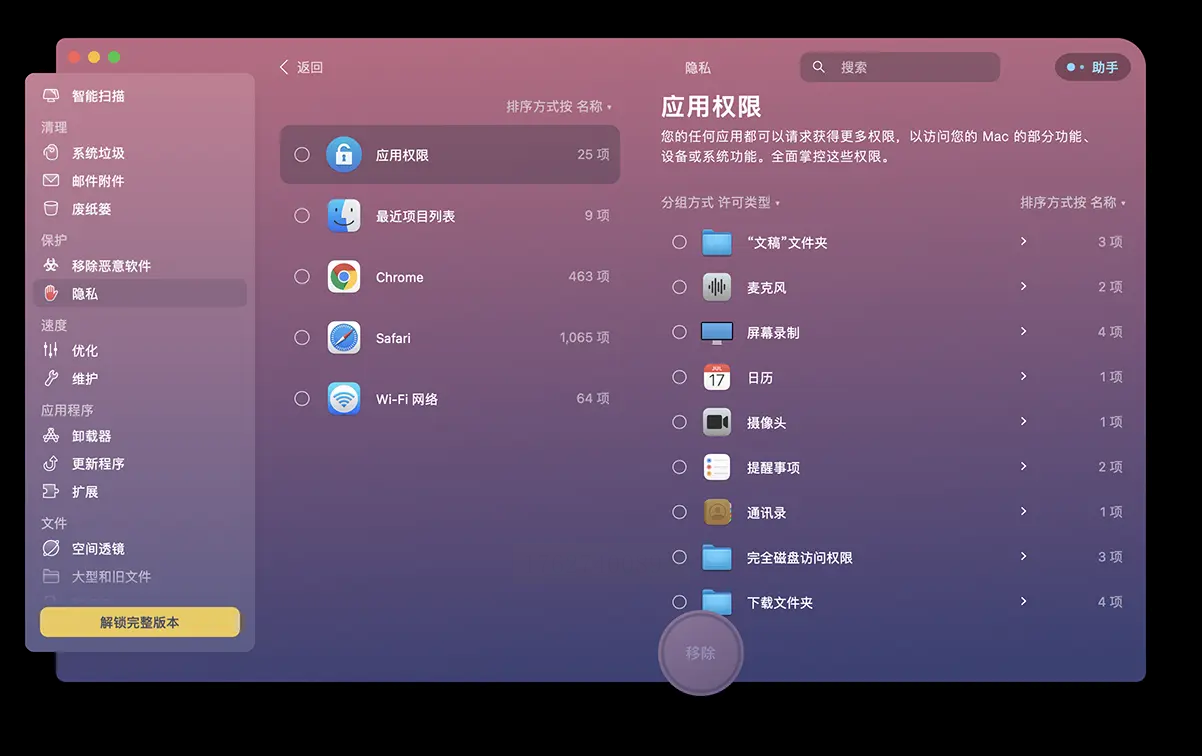
拥有Microsoft 365订阅的用户,可直接通过Word实现PDF轻量压缩,尤其适合文本为主的文档:
步骤一:PDF转换与编辑
1. 打开Word,通过"文件"→"打开"导入PDF文件(Word会自动转换格式,耗时取决于文件大小);
2. 转换完成后,在"布局"选项卡中调整页边距至1.0厘米(可减少空白占用);
3. 选中文档中低分辨率图片(右键"图片属性"),降低"分辨率"至150DPI,或裁剪多余空白区域。
步骤二:PDF格式另存设置
点击"文件"→"另存为",格式选择"PDF",点击"选项"按钮展开高级设置:
- 勾选"最小化大小"选项(系统会自动关闭不必要的元数据);
- 取消勾选"保存到PDF/A-1a标准"(避免额外加密和兼容性限制)。
步骤三:效果评估与二次优化
保存后对比原始文件大小,若压缩效果不佳,可尝试"删除隐藏文本"(通过Word的"文件"→"信息"→"检查问题"→"检查隐藏内容"),或直接在导出时选择"标准压缩"而非"最小压缩"。

无安装需求的用户,可优先考虑在线工具,适合临时处理1-2个小文件:
步骤一:平台选择与文件上传
1. 访问正规在线压缩平台(建议通过可信搜索引擎筛选,如"压缩PDF"相关结果中的TOP平台);
2. 点击"选择文件"按钮,单次上传不超过50MB(过大文件建议分批次处理);
3. 注意区分"免费版"与"付费版"限制(如免费版可能保留水印,或压缩速度较慢)。
步骤二:参数设置与隐私保护
- 选择"标准压缩"模式(平衡速度与质量);
- 对敏感文档,优先选择"自毁式上传"(文件处理后自动删除服务器副本);
- 如需保留原始文件,建议使用本地浏览器插件版(如Chrome扩展程序"SmallPDF")。
步骤三:多格式兼容性处理
在线工具对复杂PDF(如包含3D模型、嵌入式视频)支持有限,此类文件建议使用专业软件。完成压缩后,通过"另存为"功能保存至本地,避免直接在网页端打开。
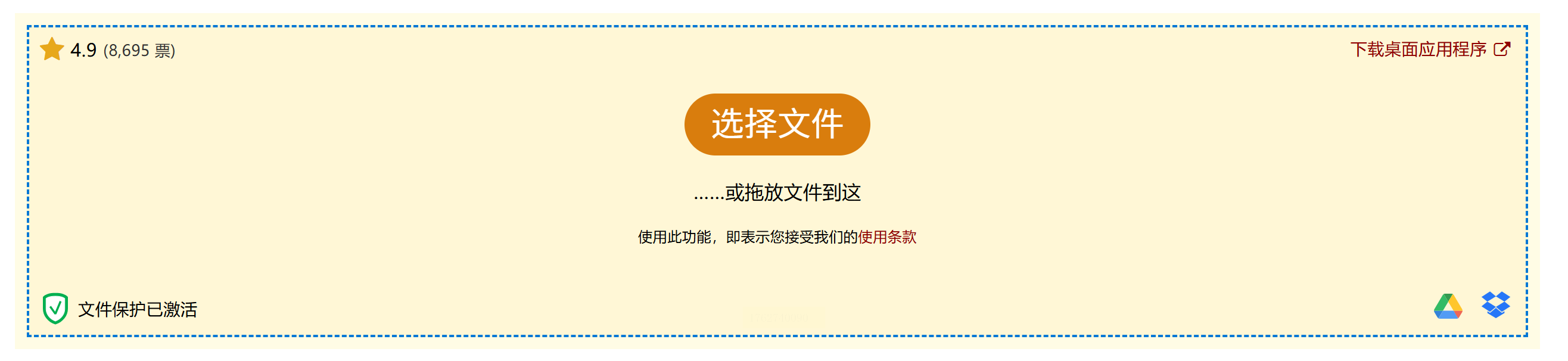
压缩不是简单的体积缩小,而是在保持关键信息可读性的前提下,优化存储与传输效率。建议建立"压缩前预览→参数微调→压缩后验证"的三步工作流,养成定期清理冗余文件的习惯。随着AI技术的发展,未来的PDF压缩将更加智能,只需简单勾选需求,系统自动完成最佳配置。现在,您可以根据实际场景选择合适工具,让文档管理从繁琐变为高效。
如果想要深入了解我们的产品,请到 汇帮科技官网 中了解更多产品信息!
没有找到您需要的答案?
不着急,我们有专业的在线客服为您解答!

请扫描客服二维码